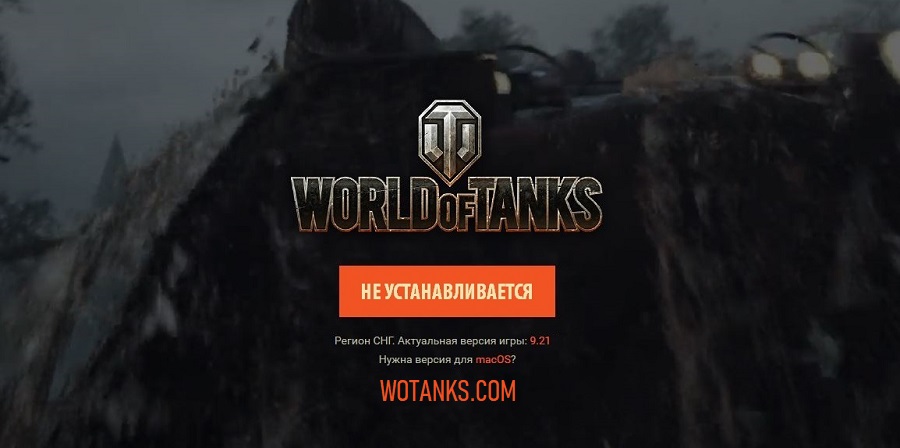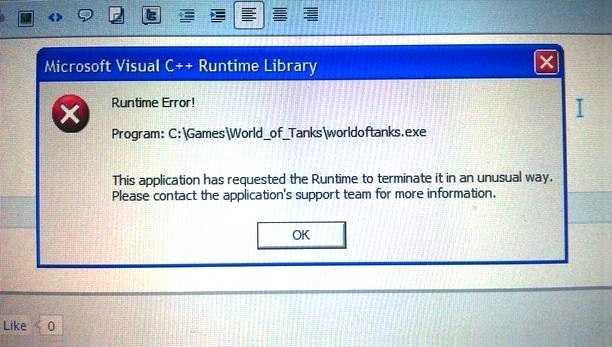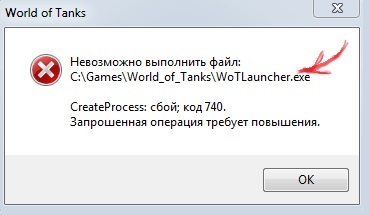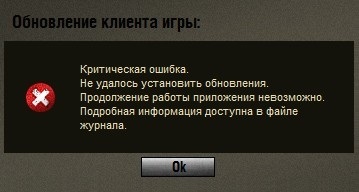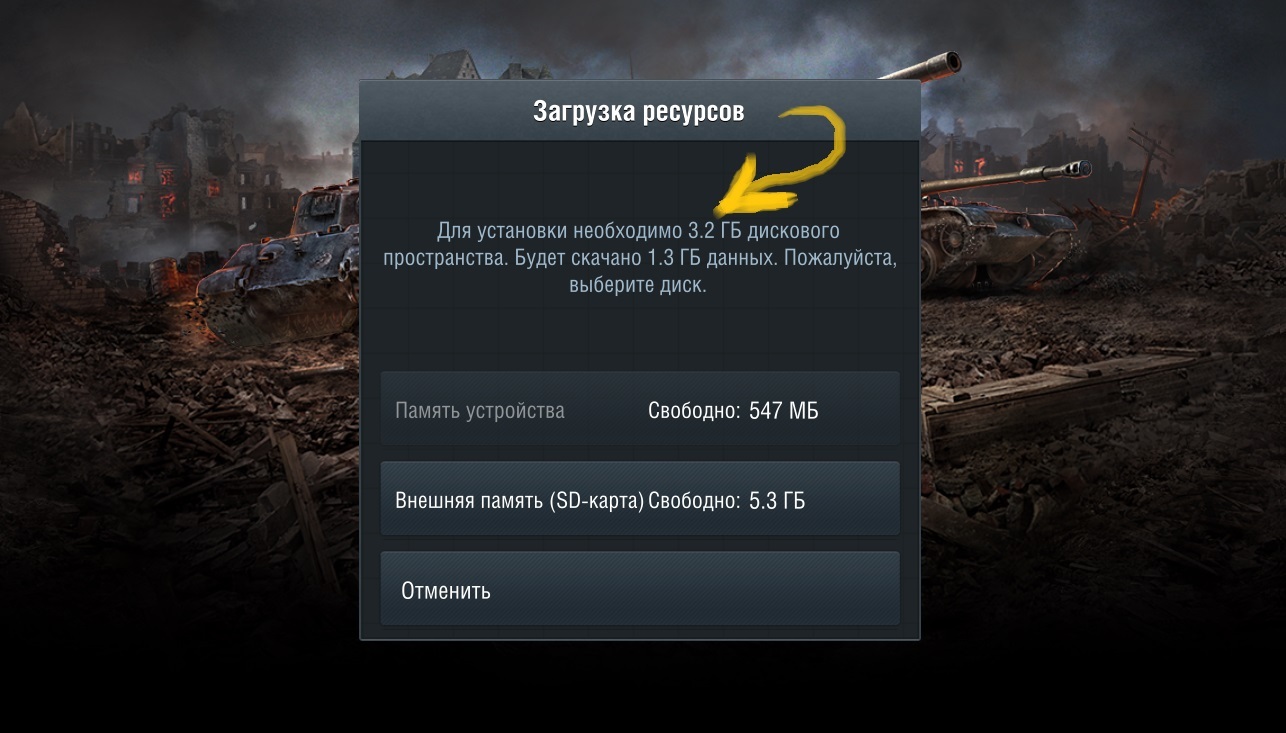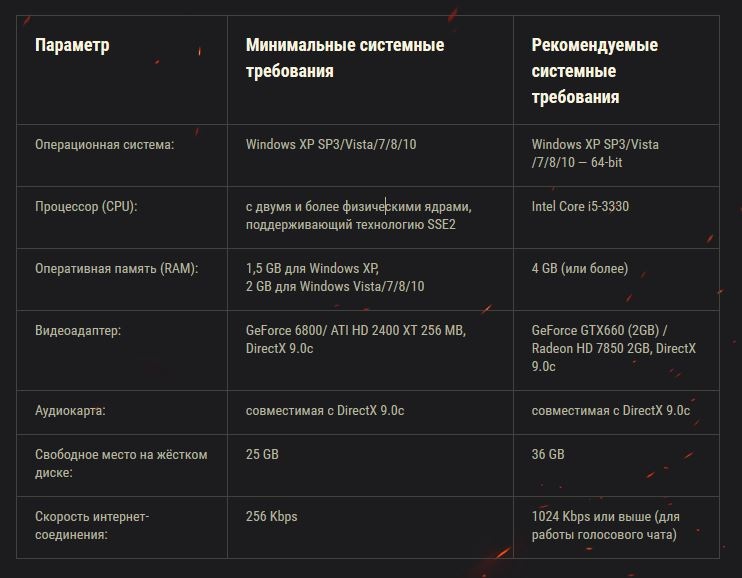Решение проблем с установкой World of Tanks на разных операционных системах. Что делать если игра «Мир танков» не устанавливается, решение:
Давайте разберемся отчего возникают ошибки при установке WoT. Большинство проблем с инсталляцией появляются при переустановке World of Tanks. То есть на ПК с ранее установленной игрой. С чем это может быть связано мы расскажем ниже.
Почему не устанавливается World of Tanks на Windows 7
Главные причины, почему World of Tanks не устанавливается, не запускается заключаются в некорректной настройке операционной системы. Перед началом установки необходимо убедиться, что реестр Windows 7 не содержит информации о ранних версиях WOT. Для этого запустите редактор реестра командой regedit в командной строке и найдите записи по названию: World of Tanks и Wargaming. Очистите имеющиеся в записях значения, отредактировав соответствующие элементы реестра или полностью удалите их.
Решение проблем с установкой World of Tanks на разных операционных системах. Что делать если игра «Мир танков» не устанавливается, решение:
Давайте разберемся отчего возникают ошибки при установке WoT. Большинство проблем с инсталляцией появляются при переустановке World of Tanks. То есть на ПК с ранее установленной игрой. С чем это может быть связано мы расскажем ниже.
Почему не устанавливается World of Tanks на Windows 7
Главные причины, почему World of Tanks не устанавливается, не запускается заключаются в некорректной настройке операционной системы. Перед началом установки необходимо убедиться, что реестр Windows 7 не содержит информации о ранних версиях WOT. Для этого запустите редактор реестра командой regedit в командной строке и найдите записи по названию: World of Tanks и Wargaming. Очистите имеющиеся в записях значения, отредактировав соответствующие элементы реестра или полностью удалите их.
После этого можно приступать к повторной установке World of Tanks на Windows 7. Ошибок уже не будет.
Почему не устанавливается World of Tanks на Windows 10
Основными причинами, почему World of Tanks не устанавливается на Windows 10 являются следующие.
- Во-первых это неверная настройка брандмауэра, как встроенного, так и внешнего. Сюда же относится неправильная настройка антивирусного программного обеспечения, вызывающего отмену или ошибки при установке World of Tanks.
- Во-вторых это проблемы, связанные с настройкой сетевого подключения. В Windows 10 перед установкой World of Tanks необходимо убедиться не используется ли NAT на вашем роутере. Для продолжения установки потребуется открыть порты доступа к серверу World of Tanks. Для этого нужно добавить исключение в настройках брандмауэра Windows 10 для программы установки. Если вы используете скаченный файл
WoTInstall.exeилиWoTLauncher.exeоткрывать порты в брандмауэере нужно именно для этих приложений.
- Для устранения критических ошибок при установке World of Tanks при использовании роутера, понадобится его дополнительная настройка. Откройте веб-интерфейс роутера. Для этого введите в адресную сроку в любом браузере Windows 10 его ip-адрес (шлюз) Обычно это
192.168.1.1. Для входа на страницу управления роутером используйте стандартные учетные данные: Логинadminи парольadmin, если вы или техническая поддержка провайдера не переопределяли учетную запись администратора ранее. После входа на страницу управления роутером, перейдите к настройке портов и добавьте исключения для установщика игры. На этом настройка роутера будет завершена и вы сможете успешно завершить установку World of Tanks в Wndows 10 без каких-либо ошибок. - В-третьих причиной, почему не устанавливается World of Tanks является недостаток прав пользователя в Windows 10. Ряд функций в этой операционной системе по-умолчанию управляется исключительно Кортаной (движок ОС 10-го поколения). Решением данной проблемы является запуск программы-установщика World of Tanks с правами администратора. Для этого нажмите на значок установщика правой кнопкой мышки и выберите в выпадающем меню пункт
Запуск от имени администратора. Этот простой способ позволит обеспечить текущего пользователя всеми необходимыми правами для установки WoT без ошибок.
Критическая ошибка при установке World of Tanks
Для ряда ошибок, препятствующих установке World of Tanks уже есть готовые решения. Критические ошибки 0xc000007b и d3dx9_43.dll рассмотрены в этой инструкции.
- Основной причиной критических ошибок, когда не устанавливается World of Tanks поверх существующей версии является проблема целостности клиента. Для проверки файлов WOT на наличие ошибок достаточно скачать специальную программу WGCheck. Далее следует провести анализ существующих файлов при помощи этой программы и отправить результаты отчета о проверке, сохраненные в папке с установленной игрой в файле
C:GamesWorld_of_TanksWoT_report.wgcв техническую поддержку World of Tanks. - Дополнительно причинами критических ошибок, если не устанавливается World of Tanks является наличие модификаций клиента. Для успешного завершения установки достаточно удалить все моды, расположенные в папке
C:GamesWorld_of_Tanksres_mods.
Не устанавливается World of Tanks Blitz на Windows 10 mobile
Мобильная версия World of Tanks Blitz предъявляет те же требования и для Windows 10 mobile, что и обычная версия World of Tanks для Windows 10. Основными причинами проблемы некорректного завершения установки World of Tanks Blitz на Windows mobile являются следующее следующие:
- Недостаток свободного места на мобильном устройстве;
- Несовместимость мобильного устройства под управлением Windows 10 mobile с игрой World of Tanks Blitz;
- Использовать учетную запись Microsoft для скачивания и установки WoT Blitz.
Для решения проблем с установкой нужно:
- Освободить место для клиента World of Tanks Blitz. Удалите ненужные приложения и попробуйте установку снова.
- Обновить версию программного обеспечения Windows 10 mobile или использовать более совершенное мобильное устройство. У игры существуют минимальные системные требования, которым мобильное устройство должно соответствовать.
- При подключении к Магазину приложений Windows 10 mobile для скачивания World of Tanks Blitz используйте зарегистрированную для вашего мобильного устройства учетную запись Microsoft. Это избавит процесс установки игры от ненужных ошибок.
Не устанавливается World of Tanks Blitz на Android
При использовании смартфона, ноутбука или планшета под управлением операционной системы Android для решения проблем с установкой World of Tanks Blitz следует обратить внимание на следующее.
- Для недопущения ошибок установки World of Tanks Blitz на Андроид используйте учетную запись пользователя Google с настройками по-умолчанию. Если вы изменяли настройки учетной записи Google могут возникнуть ошибки при установке игры.
- При переходе в магазин приложений Google Play для скачивания World of Tanks Blitz приложение сообщит вам о совместимости используемого мобильного устройства с игрой.
- Зачастую World of Tanks Blitz не устанавливается на Android из-за использования мобильных данных для подключения к сети. Для решения этой проблемы подключитесь к сети через Wi-Fi.
Проблемы со входом в игровой клиент «Мира танков» возникают довольно часто. В большинстве случаев, это происходит после установки очередного обновления, выпущенного разработчиками. Оказавшись в неприятной ситуации, не стоит отчаиваться.
Содержание
- Не спешите удалять игру
- Способы устранения ошибок
- Ошибка 0xc000007b
- Application has failed to start because no appropriate graphics hardware acceleration is available or it is turned off
- Отсутствует файл d3dx9_43.dllf, запуск игры невозможен
- Невозможно установить безопасное https соединение
- Клиент закрывается при просмотре видеоприветствия
- Как обеспечить корректный запуск при ошибках
Не спешите удалять игру
Чего точно не стоит делать – сносить игру и лишать себя удовольствия принимать участия в танковых баталиях. У любой ошибки есть конкретная причина, особенно если до выхода обновления, игра корректно работала, и проблем с запуском не возникало.
- Во-первых, следует проверить интернет соединение.
- Во-вторых, попробуйте перезапустить файл exe. Найти дистрибутив можно в установочной папке. Если игра по-прежнему отказывается работать, через архив нужно выполнить повторную установку игры. При этом команду к действию нужно обозначить, как УСТАНОВИТЬ С ЗАМЕНОЙ.
- В-третьих, проверьте функциональность программы DirectX. Возможно, используется неактуальная версия или повреждены системные файлы.
Способы устранения ошибок
При проблемах с запуском «Мира танков» после обновления, рекомендуем обращать внимания на установленные моды. Именно они часто становятся источником проблем с запуском. Поэтому модификации игры нужно снести или перезалить заново.
Если персональный компьютер использует две видеокарты, можно попробовать выполнить запуск с поочерёдным отключением. Иногда игровой клиент не может выбрать оптимальную видеокарту для работы, поэтому отказывается запускаться совсем.
Не стоит забывать ещё о двух важных моментах, о которых всегда предупреждают разработчики, но забывают пользователи:
- Возможности игрового железа. Каждый патч «запиливается» под определённые системные требования. Если ПК не соответствует этим условиях, игра не будет запускаться, и проблему не решит никакая переустановка. Кроме того, могут возникать конфликты приложений, например, если один из ранее установленных дистрибутивов не соответствует обновлённым требованиям.
- Вирусы. Это касается ситуаций, когда пользователи скачивают обновления и моды с непроверенных источников. В таких файлах часто находится вредоносное ПО, и установленный на компьютере антивирус элементарно не даёт программе запускаться.
У любой ошибки, которая возникает при запуске игры, есть персональный код-идентификатор.
Ошибка 0xc000007b
Этот код указывает на то, что причина кроется в системеных файлах библиотеки DirectX, которые повреждены или не распознаются запускаемой программой. Например, если возникают проблемы с файлами для 64-битной версии, DirectX автоматически запускает модификацию для ПК на 32-битной архитектуре. В результате, возникает конфликт приложений и игра не запускается.
В этом случае, нужно скачать актуальную версию DirectX, и заменить существующий файл в игровом клиенте.
Application has failed to start because no appropriate graphics hardware acceleration is available or it is turned off
Этот код-идентификатор сообщает, что на конечном устройстве используются устаревшие драйверы видеокарты. Чтобы исправить ситуацию, достаточно обновить программное обеспечение до последней версии.
Здесь придётся проводить апгрейд ПК или играть на другом устройстве.
Отсутствует файл d3dx9_43.dllf, запуск игры невозможен
Эта ошибка возникает в ситуациях, когда на компьютере отсутствует библиотека DirectX. Для решения проблемы достаточно загрузить недостающий компонент.
Невозможно установить безопасное https соединение
Помогает в 90% случаев — выключите антивирус
Если это не помогло, попробуйте следующие способы:
- Удалите антивирус
- Проверьте дату и время на ПК (должны быть актуальными)
Ну и последний способ:
- Выключите брандмауер
- Скачайте архив с оф. сайта WarGaming
- Скопируйте разархивированный файл bat в корневую папку — обычно D:GamesWOT
- Нажмите на него правой кнопкой и выберите «Запуск от имени администратора»
Клиент закрывается при просмотре видеоприветствия
Если это происходит, наверняка на ПК используется программа Overwolf. Удалите этот файл, и проблема исчезнет.
Как обеспечить корректный запуск при ошибках
Для этого можно попробовать запустить клиент в безопасном режиме, что деактивирует все предустановленные моды. Это поможет понять причину ошибки. Кроме того, можно попробовать выполнить запуск, сбросив выбранные игровые настройки.

Возникает она только на операционной системе Windows 7 из-за отсутствия актуальных обновлений. UPD: 04.12.2022 – решение найдено.
Решение ошибки ADVAPI32.dll разработчики уже предложили. Для этого необходимо установить вручную системное обновление:
- Для Windows 7 64-битной: Windows6.1-KB3080149-x64.msu
- Для Windows 7 32-битной: Windows6.1-KB3080149-x86.msu
Это официальные рекомендации Wargaming и Lesta.
UPD: у некоторых игроков после обновления файлов из шага 1 и 2 крашится Windows (официальные рекомендации), приходится делать восстановление системы. Если не хотите тратить время и доверяете другим пользователям (читайте комментарий в закрепе), то смотрите сразу 3-й шаг (неофициальный)
Если возникли проблемы при установке этих обновлений, выполните следующие действия (по порядку):
Шаг 1. Проверьте целостность файлов операционной системы:
- Нажмите «Пуск» и в строке поиска начните набирать «cmd.exe»;
- На появившемся файле нажмите правой кнопкой мыши и из выпадающего списка выберите «Запуск от имени администратора»;
- В появившемся окне команд введите Sfc /Scannow и нажмите Enter.
После окончания проверки перезагрузите компьютер и снова попробуйте установить обновление:
- Для Windows 7 64-битной: Windows6.1-KB3080149-x64.msu;
- Для Windows 7 32-битной: Windows6.1-KB3080149-x86.msu.
Если на этом шаге возникает ошибка, то решение есть на видео:
Шаг 2. Попробуйте установить следующий пакет обновлений: Windows6.1-kb4038777
Шаг 3 – Неофициальный. В комментариях Сергей предложил скачать пакет обновлений для Windows 7 SP1 x64 — 32 bit 2019 — UpdatePack7R2. Многие игроки подтвердили, что после этого смогли запустить игру на Windows 7. За установку файлов с посторонних сайтов администрация не несет ответственности. Комментарий и отзывы других игроков в закрепе (самый верхний).
Если не помогли перечисленные способы, то разработчики рекомендуют лишь обновление системы к более современной версии (64-битная Windows 8, 8.1, 10, 11) или на Windows 7, которая будет включать в себя все актуальные обновления.
При входе в клиент игры иногда может отображаться следующее сообщение: «Не удаётся установить соединение с сервером. Возможно, сервер недоступен или требуется проверка настроек сетевого подключения». Если вы столкнулись с такой ошибкой, поочерёдно выполните следующие шаги, пока проблема не будет решена.
Проверка доступности серверов
Прежде всего нажмите на строку «Новости» в левом верхнем углу этой страницы (на которой вы сейчас находитесь) и убедитесь, что что на серверах игры не ведутся технические работы.
Также статус серверов можно узнать в левом нижнем углу этой страницы.
Запуск через bat-файл
- Отключите брандмауэр и повторите вход.
- Скачайте архив с нашего сайта.
- Распакуйте архив.
- Полученный bat-файл вам нужно скопировать в папку с игрой. В зависимости от того, 32-х битный или 64-битный клиент вы используете, её расположение может выглядеть так:
* для 32-битного клиента: C:GamesWorld_of_Tankswin32WorldOfTanks.exe;
* для 64-битного клиента: C:GamesWorld_of_Tankswin64WorldOfTanks.exe. - Запустите этот файл с правами администратора. Для этого нажмите на файл правой кнопкой мыши и в появившемся меню выберите пункт «Запуск от имени администратора» (Run as administrator).
- Запустите игру и попробуйте подключиться к любому серверу.
Настройка файервола и проверка портов
Если у вас установлен файервол, убедитесь, что он не блокирует связь с игровым клиентом (инструкция по настройке файервола Windows).
Мы рекомендуем вносить изменения в политику безопасности только в том случае, если вы системный администратор или у вас есть опыт подобных действий.
Порты необходимо открывать для того клиента, который вы обычно используете, то есть для 32-битного или 64-битного. В зависимости от того, 32-х битный или 64-битный клиент вы используете, его расположение может быть таким:
* для 32-битного клиента: C:GamesWorld_of_Tankswin32WorldOfTanks.exe;
* для 64-битного клиента: C:GamesWorld_of_Tankswin64WorldOfTanks.exe.
Для клиента игры должны быть открыты определённые порты.
- Для WorldOfTanks.exe необходимо открыть:
- UDP-диапазон с 32800 по 32900 и UDP-диапазон с 20010 по 20020, UDP-диапазон с 42800 до 43000;
- UDP-порт 53;
- TCP-диапазон с 50010 по 50014;
- TCP-порты 80, 443, 5222, 5223.
- Для работы голосового чата необходимо для WorldOfTanks.exe открыть:
- UDP-диапазон с 12000 по 29999;
- UDP-порты 5060, 5062, 3478, 3479, 3432, 30443.
- Кроме того, можно внести в доверенную зону диапазон адресов наших серверов (не обязательно):
- 92.223.19.1–92.223.19.254;
- 92.223.8.1–92.223.8.254;
- 92.223.1.1–92.223.1.254;
- 92.223.12.1–92.223.12.254;
- 92.223.18.1–92.223.18.254;
- 92.223.4.1–92.223.4.254;
- 92.223.10.1–92.223.10.254;
- 92.223.14.1–92.223.14.254;
- 92.223.36.1–92.223.36.254;
- 92.223.38.1–92.223.38.254;
- 185.12.240.1–185.12.240.254;
- 185.12.241.1–185.12.241.254;
- 185.12.242.1–185.12.242.254;
- 88.204.200.192–88.204.200.254
Вы также можете разрешить для WorldOfTanks.exe UDP- и TCP-протокол по любым портам в обе стороны, позволяя межсетевому экрану пропускать для клиента игры любые пакеты на любые адреса.
Доверенная зона антивируса
Сброс сетевого стека системы
Сбросьте сетевой стек системы в командной строке Windows с помощью команды netsh winsock reset. Чтобы это сделать:
- Запустите командную строку:
Windows 7 Нажмите Пуск, в поле «Начать поиск» введите cmd, нажмите правой кнопкой мыши на файл cmd.exe и выберите пункт «Запуск от имени администратора». Windows 8 и Windows 10 На рабочем столе нажмите сочетание клавиш Win + X. В открывшемся меню выберите «Командная строка (администратор)». - Введите в командной строке команду netsh winsock reset и нажмите Enter.
- Перезагрузите компьютер.
Популярное за неделю
Популярное за месяц
Ошибка установки Мира танков в лаунчере LGS.
Невозможно установить безопасное HTTPS соединение.
Невозможно проверить сертификат. (31)
При такой ошибке попробуйте просто отключить антивирус.
Понравилась новость? Тогда поставь ей лайк, и не забудь оставить свой комментарий.
А так же, добавь наш сайт в закладки (нажми Ctrl+D), не теряй нас.
Комментарии
Вход на сайт
Читайте еще
Последние новости
Последние статьи
Важные новости
Календарь новостей
| Пн | Вт | Ср | Чт | Пт | Сб | Вс |
|---|---|---|---|---|---|---|
| 1 | 2 | 3 | 4 | |||
| 5 | 6 | 7 | 8 | 9 | 10 | 11 |
| 12 | 13 | 14 | 15 | 16 | 17 | 18 |
| 19 | 20 | 21 | 22 | 23 | 24 | 25 |
| 26 | 27 | 28 | 29 | 30 |